Przewodnik dla początkujących — jak dodać znaczniki schematu do witryny WordPress
Opublikowany: 2021-10-29Czy chcesz dodać znaczniki schematu do swojej witryny WordPress?
Aby uzyskać dobrą witrynę internetową, konieczne jest, aby Google prawidłowo indeksowało i indeksowało jej zawartość. Tak więc ludzie używają znaczników schematu, aby przekazać wyszukiwarkom dodatkowe informacje, które pomagają im indeksować Twoją witrynę. Znaczniki schematu mogą zwiększyć Twoje SEO, CTR (Click Through Rate) oraz dostarczyć dodatkowe informacje wyszukiwarkom. Poprawia również Twoją aukcję w wynikach wyszukiwania w sieci.
Istnieje wiele sposobów dodawania znaczników schematu do witryny. Możesz dodać znacznik Schema do swojej witryny, instalując wtyczkę Schema lub ręcznie dodając jej kod. W tym artykule dowiesz się, jak dodać znaczniki schematu w WordPress z wtyczką Wtyczka Schema i bez niej. Ale zanim to nastąpi, spójrzmy, czym jest znacznik schematu?
Co to jest znacznik schematu?
Znacznik schematu to kod HTML, który daje wyszukiwarkom więcej informacji o Twojej witrynie i jej zawartości. Dzięki tym informacjom wyszukiwarki mogą określić, co dzieje się w Twojej witrynie. Pomaga wyszukiwarkom w łatwym wyświetlaniu i porządkowaniu treści internetowych. Tagi tytułów, opisy meta i słowa kluczowe w meta nie dostarczają wszystkich informacji o Twojej witrynie, aby zrozumieć wyszukiwarki, o czym jest Twoja witryna i do kogo może się spodobać. I właśnie dlatego znacznik Schema dodany do WordPressa dostarcza wszystkich niezbędnych informacji.
Znacznik schematu jest dodawany do kodu HTML na stronach witryn internetowych. Daje im dodatkowe cechy i właściwości, takie jak kontekst i rodzaj danych, które zawiera opis. Na przykład instruujesz wyszukiwarki dla określonych stron, takich jak strona produktu, blog, post, FAQ lub artykuł z wiadomościami w Twoim sklepie internetowym. Korzystając z tych danych, wyszukiwarka może wyświetlać bogate i lepsze wyniki. Znacznik schematu jest również używany przez wyszukiwarki, takie jak Google i Bing, do wyświetlania informacji w podobnych i innych wyszukiwaniach.
Te ulepszone wyszukiwania są nazywane fragmentami rozszerzonymi. Te fragmenty rozszerzone sprawiają, że Twoja witryna wyróżnia się w SERPach, co zapewnia więcej bezpłatnego ruchu organicznego w witrynie, a także poprawia współczynnik CPC.
Jak dodać znaczniki schematu do WordPressa za pomocą wtyczki znaczników schematu
Ponieważ wiele witryn ma już zainstalowany motyw, a większość z nich nie oferuje znaczników schematu. Jeśli więc chcesz znaczników schematu bez zmiany motywu, możesz po prostu użyć wtyczki znaczników schematu do swojej witryny WordPress.
Wtyczka schematu
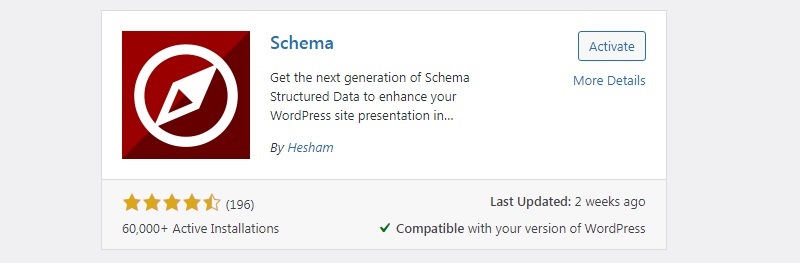
Wtyczkę Schema można łatwo dodać do WordPressa. Ta przydatna wtyczka zawiera bogate funkcje, takie jak konfigurowalne typy postów, różne typy schematów w zależności od kategorii i typu postu. Jest również kompatybilny z innymi zainstalowanymi wtyczkami. Dzięki tej funkcji możesz skorzystać z już zainstalowanych znaczników. Ta wtyczka działa na lekkim formacie Linked Data JSON-LD, który jest również zalecany przez Google.
- Możesz dodać wtyczkę Schema w kilku prostych krokach-
Przejdź do Wtyczki> Dodaj nowy i wyszukaj Schemat> Kliknij Zainstaluj> a następnie Aktywuj.
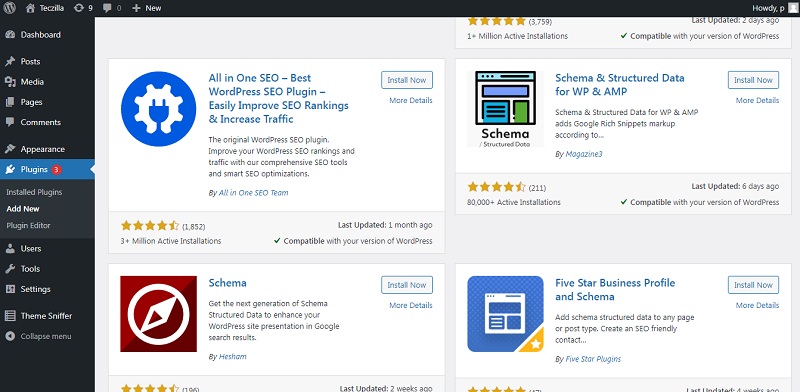
Musisz to zrobić, po prostu zainstalować i aktywować wtyczkę schematu dla WordPress.
Po aktywacji wtyczka automatycznie uruchomi kreatora konfiguracji, dokończ konfigurację, wybierając żądane opcje, po czym wtyczka automatycznie skonfiguruje prawidłowe znaczniki schematu i zastosuje je w całej witrynie. Możesz także dokonać ręcznej personalizacji.
Po aktywacji wtyczki Schema przejdź do Ustawień schematu, aby dodać znaczniki schematu do swoich witryn. Wystarczy podać podstawowe informacje, takie jak strony kontaktowe, logo i lokalizacja, w której się znajdujesz.
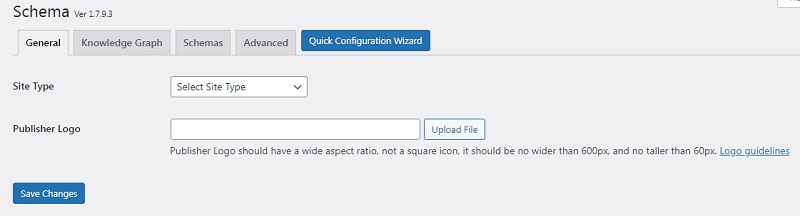
Gdy to zrobisz, kliknij Kreatora szybkiej konfiguracji, aby rozpocząć konfigurowanie innych rzeczy.
Ten kreator poprosi o informacje o Twojej witrynie i kontach w mediach społecznościowych. Następnie kliknij przycisk u dołu okna kreatora, aby edytować niestandardowe typy postów.
W tej wtyczce możesz również dodawać nowe niestandardowe typy postów do listy, wypełniając szczegóły i klikając Dodaj nowy. W tym oknie można również dodawać znaczniki schematu do kategorii. Możesz także dodać różne rozszerzenia. Jeśli potrzebujesz zaawansowanego, bogatego w funkcje znaczników schematu w swojej witrynie, możesz kupić wtyczkę Schema Pro. Oferuje różnorodne funkcje, takie jak szeroki zakres typów danych, niestandardowe typy postów, taksonomie i archiwa, pola niestandardowe oraz możliwość rozszerzenia bieżącej przestrzeni w celu dodania większej liczby znaczników.

Jak dodać znacznik schematu do WordPressa bez wtyczki:
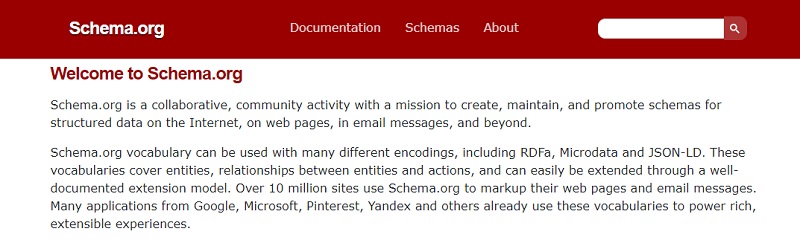
Jest to długi i trudny proces w porównaniu do powyższego procesu. Pierwszą rzeczą, którą należy zrobić, aby dodać znacznik Schema bez użycia wtyczki, jest odwiedzenie Schema.org. Znajdź i wybierz znacznik, który chcesz dodać do swojej witryny lub treści.
Aby jasno zrozumieć ten proces, weźmiemy przykład z artykułu Oznaczenia schematu. Te znaczniki są tworzone przy użyciu 3 różnych języków kodu-
- RDFa
- Mikrodane
- JSON LD
Dodanie schematu za pomocą RDFa i Microdata wymaga kodowania, ponieważ te znaczniki są implementowane bezpośrednio w kodach HTML. Zacznijmy dodawać znaczniki artykułu do twojego postu lub strony za pomocą JSON LD w WordPressie. Zamierzamy użyć edytora bloków WordPress, aby dodać ten znacznik schematu.
Krok 1 – Przejdź do pulpitu WordPress i wybierz dowolny post lub stronę, w której chcesz dodać schemat.
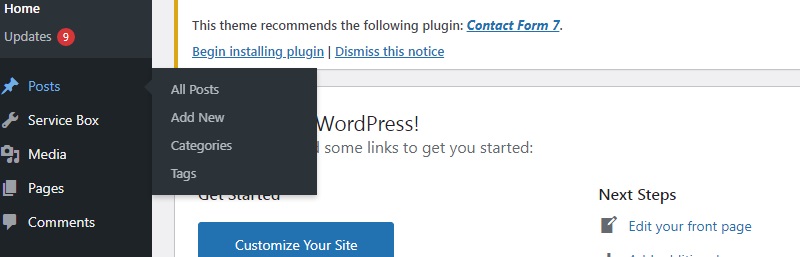
Krok 2 – Kliknij 3 kropki w prawym górnym rogu i wybierz sekcję Narzędzie. Sprawdź pola niestandardowe w zakładce Opcje. Tutaj musisz upewnić się, że zaznaczyłeś wszystkie pola Customs Fields.

Krok 3 – Wróć do edytora bloków WordPress i znajdź ustawienia pól niestandardowych na dole posta lub strony.
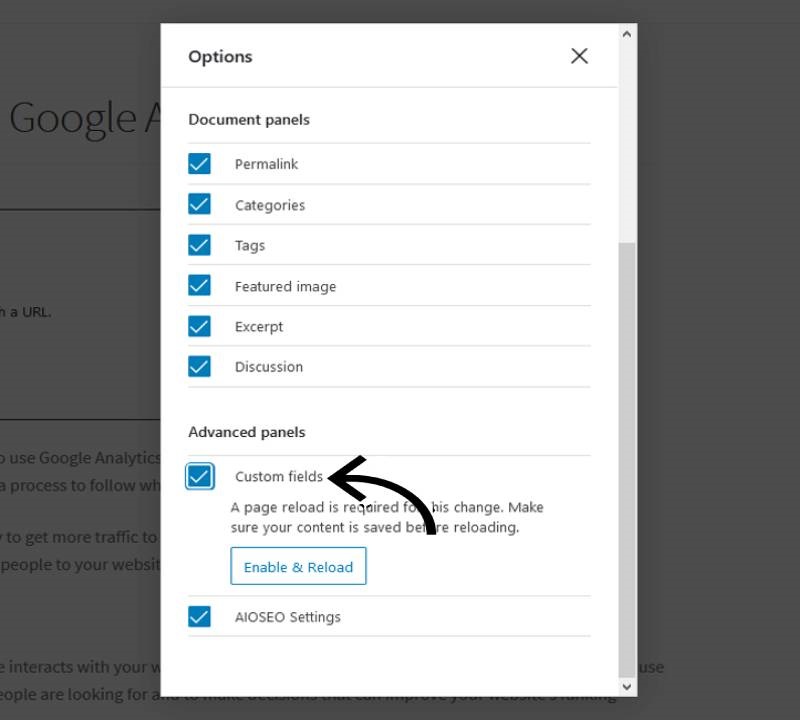
Krok 4 – Kliknij kartę Wprowadź nową w oknie Dodaj nowe pole niestandardowe.
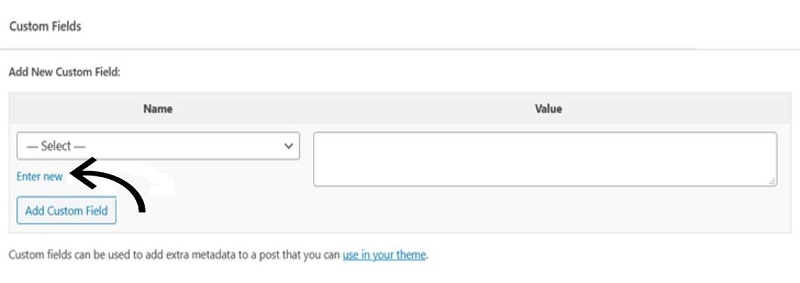
Krok 5 – Dodaj nazwę znacznika schematu i fragment kodu w sekcji wartości.
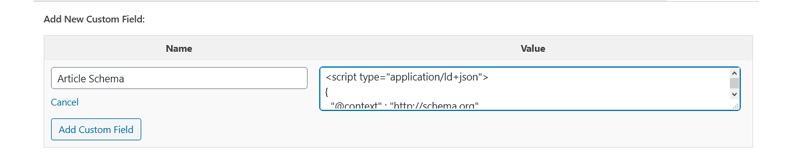
Uwaga: jeśli nie masz doświadczenia w kodowaniu, możesz utworzyć kod przy użyciu generatorów znaczników schematu lub pomocnika znaczników danych strukturalnych Google.
Krok 6 – Przejdź do zakładki Dodaj pole niestandardowe i kliknij przycisk aktualizacji, aby zapisać zmiany.
Krok 7 – Skopiuj ten fragment kodu i dodaj go do pliku header.php.
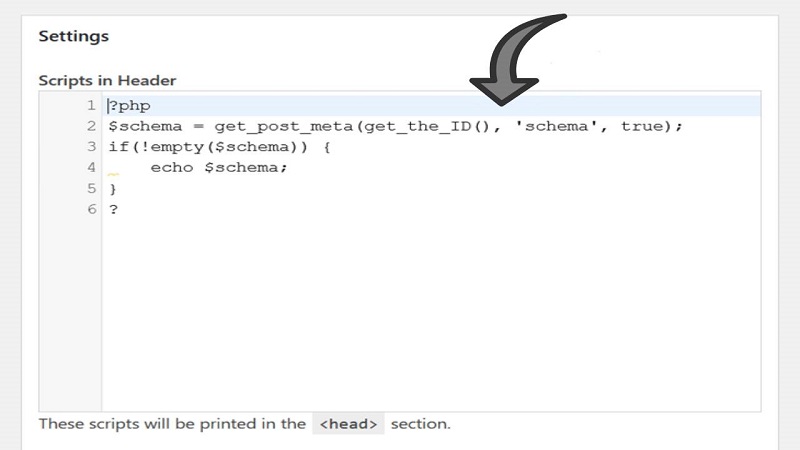
Na tym etapie wszystko jest gotowe. Upewnij się jednak, że dodałeś właściwy kod, ponieważ mały błąd może spowodować awarię Twojej witryny.
Zawijanie:
Jak powiedziałem wcześniej, możesz dodać znaczniki schematu do swojej witryny WordPress na wiele sposobów. Możesz dodać to za pomocą wtyczki lub bez wtyczki, zgodnie z własnymi preferencjami. Obie metody są dobre. Zalecam jednak skorzystanie z pierwszej metody (za pomocą wtyczki Schema), jeśli nie masz lub masz niewielkie doświadczenie w kodowaniu.
Jeśli nadal czujesz się nieswojo, istnieje wiele agencji (takich jak Morningtrain), które specjalizują się w SEO i mogą doradzić Ci odpowiedni rodzaj schematu dla Twojej firmy oraz jak z nich korzystać i utrzymywać.
Jeśli masz jakieś pytania dotyczące tego artykułu, możesz zadać mi je w komentarzu
